win10播放不了视频文件怎么回事 win10无法播放视频文件的解决方法
时间:2021-05-07作者:mei
在win10电脑上打开视频文件发现怎么也看不了视频,想必大家都遇到过此情况,这一般是是播放器出现问题或者视频格式出错了,如果排除这两者情况,大家可以试着参考下文步骤操作,希望能够帮助到大家。
1、首先我们选择一个视频作为例子。
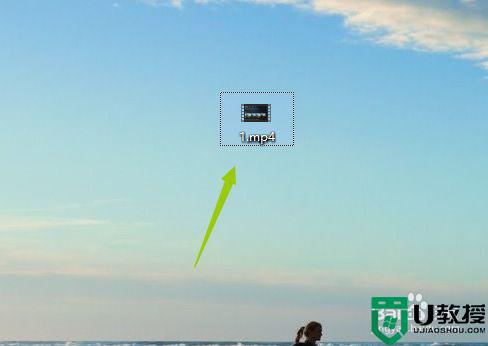
2、我们先按照正常的播放程序,鼠标右击播放。
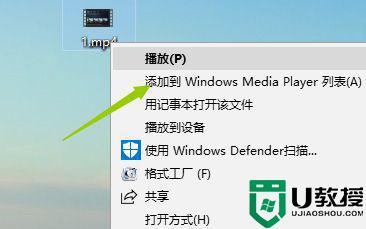
3、播放之后这里如果我们弹出的是播放失败的话可以选择下面的打开方式。
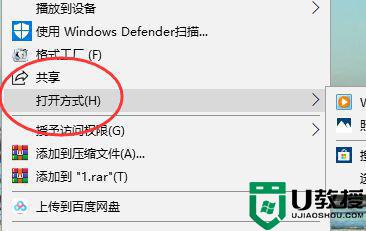
4、我们把打开的方式选择成默认的一个模式,如果这里没有的话点击下面的更多。
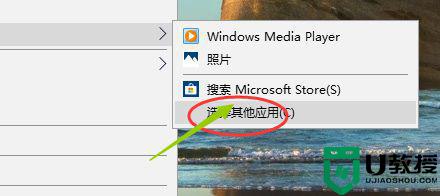
5、在选择的列表程序中我们直接选择默认的win10系统播放的程序。
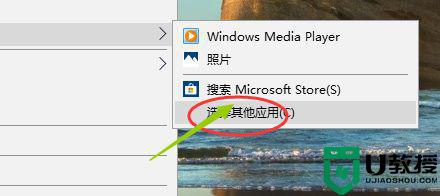
6、回到桌面重新打开播放即可。
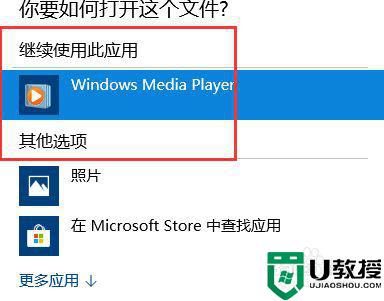
如果遇到win10视频文件播不了的情况别着急,按照教程步骤操作之后,大家可以能正常播放视频了。

